Паспортный стол
Загрузить собственника/зарегистрированного можно двумя способами вручную и шаблоном
1 способ - вручную
Заходим в модуль Объекты управления вкладка Паспортный стол и нажимаем кнопку Новый субъект
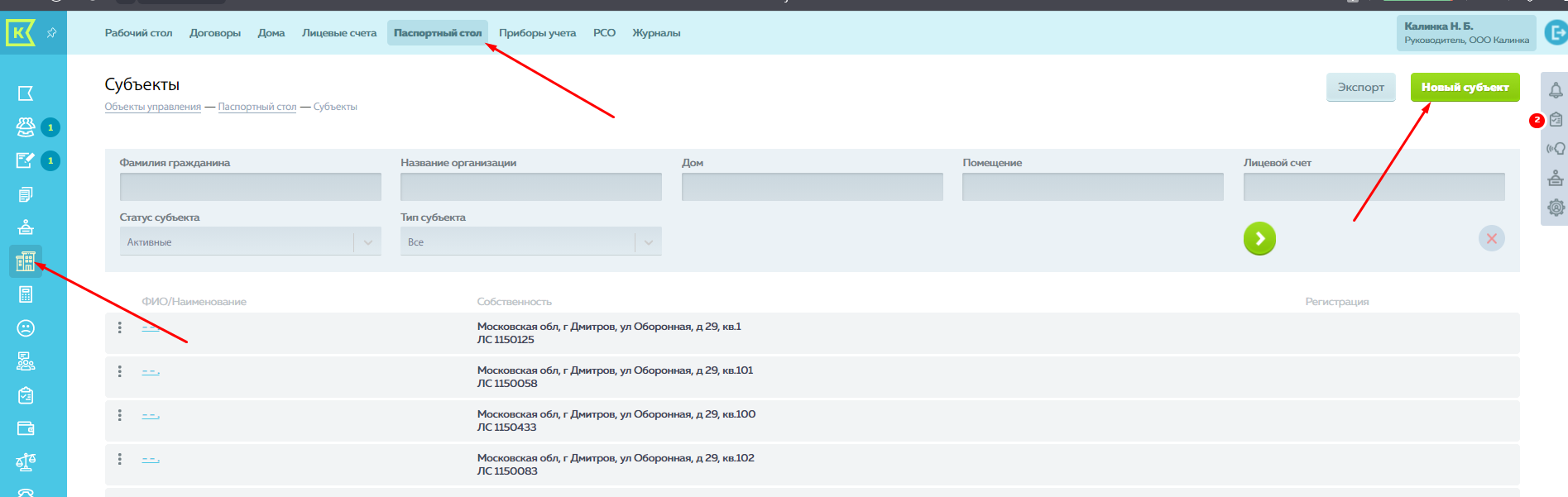
Попадаем сюда, где необходимо заполнить поля и нажать кнопку Сохранить
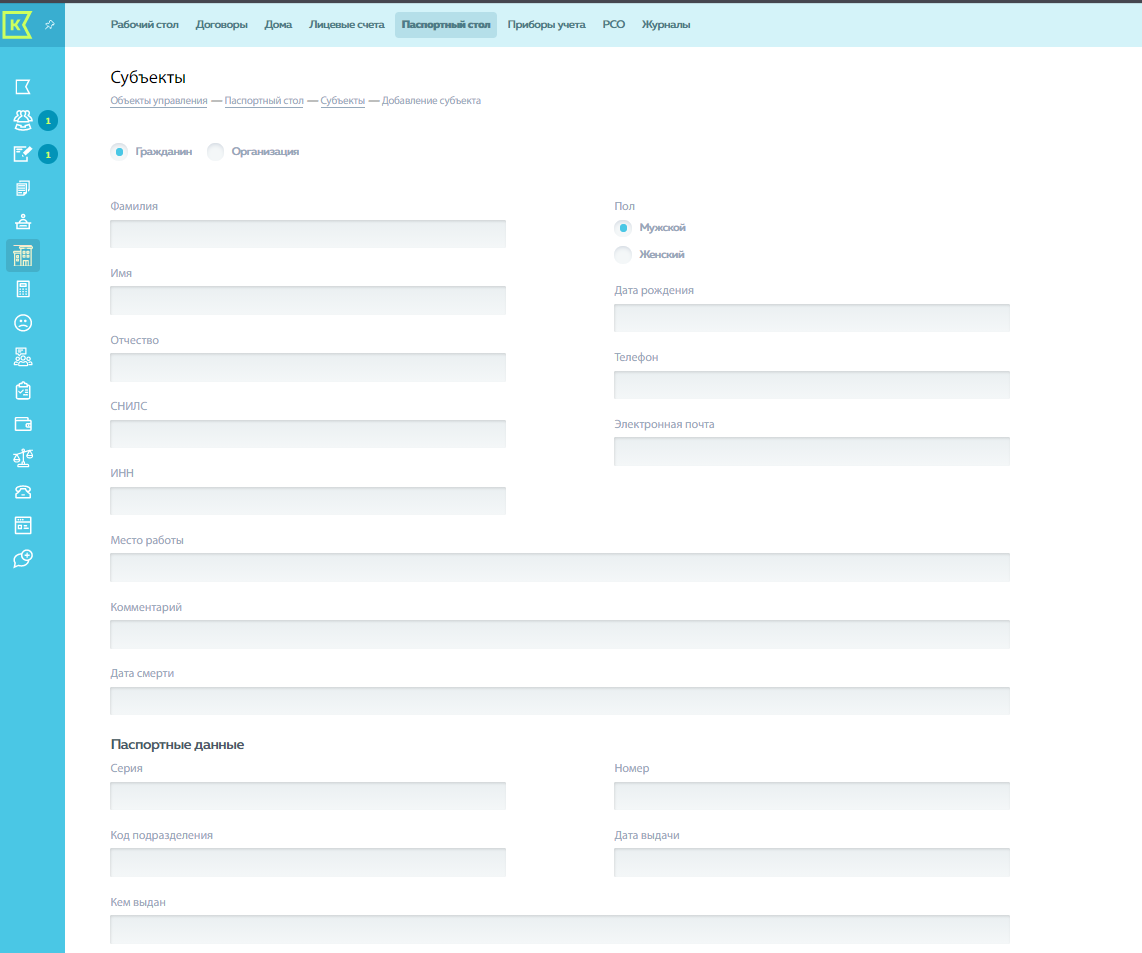
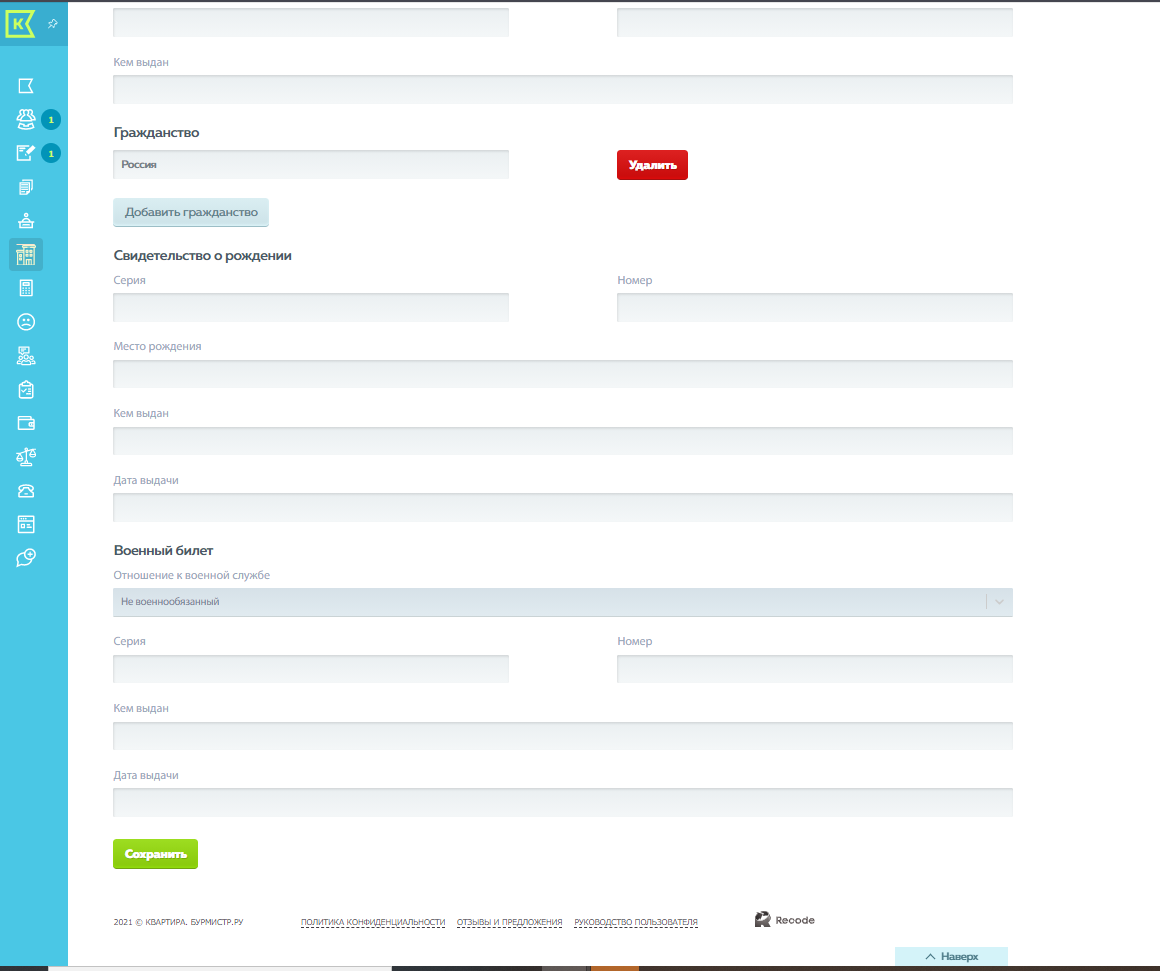
Далее, можно редактировать информацию (по желанию) переходя по вкладкам
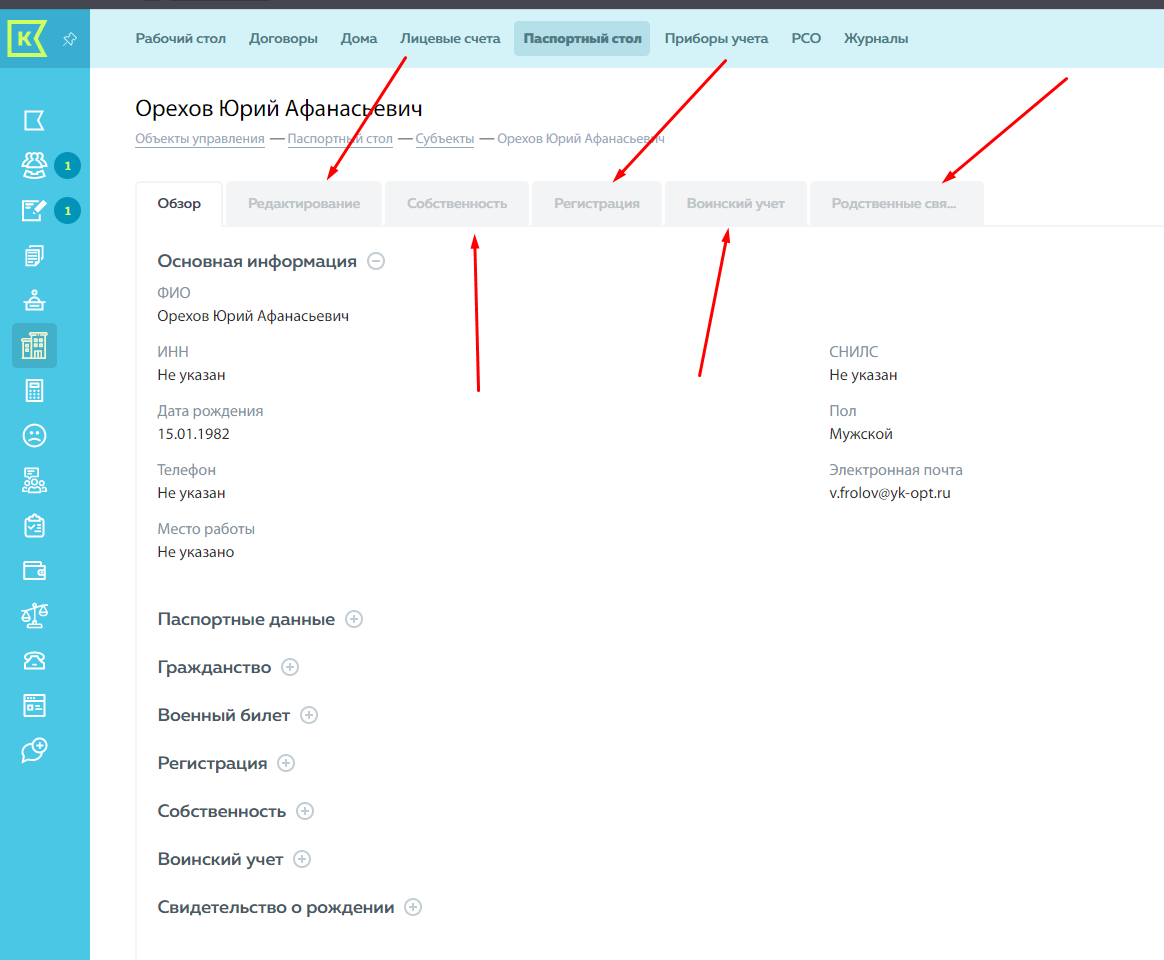
Для добавления собственности/регистрации переходите по соответствующей вкладке и нажимаете на кнопку Добавить период
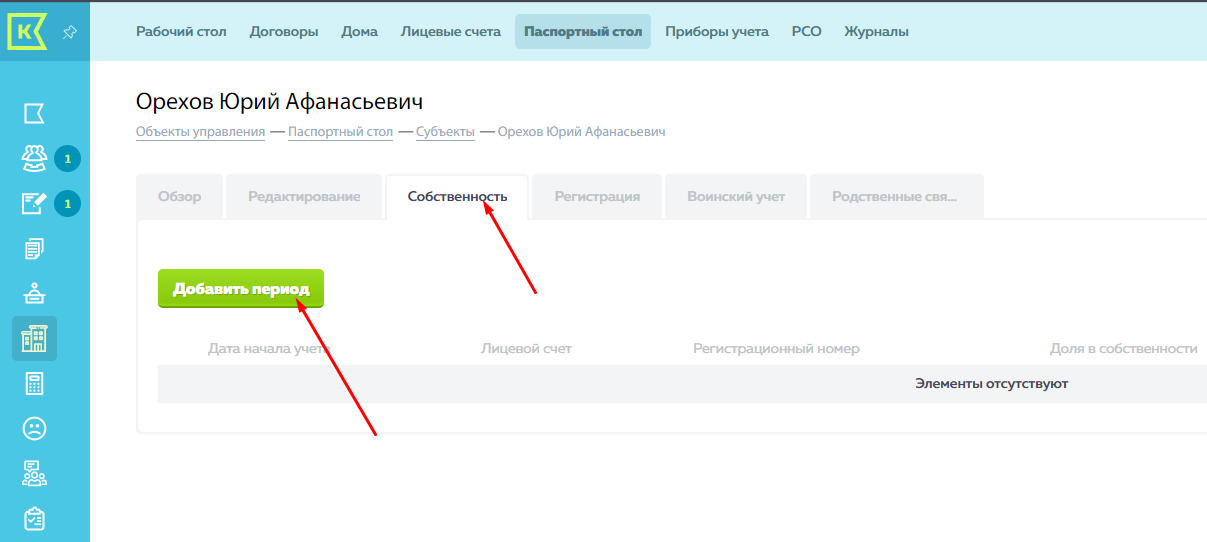
Заполняете поля, не забывайте нажимать кнопку Сохранить
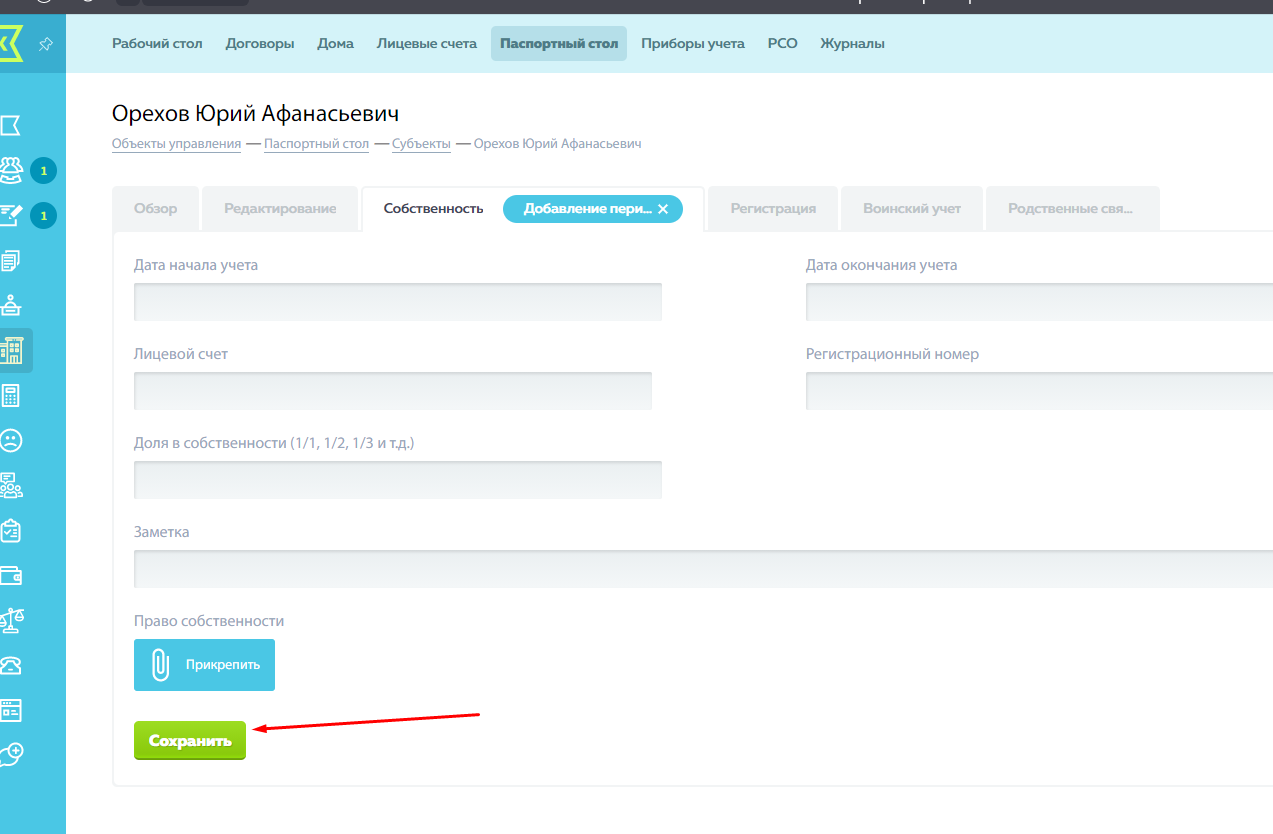
Все, субъект и регистрация по нему добавлены.
2 способ - шаблоном
Заходите в модуль Объекты управления вкладка Паспортный стол, но не нажимаете на саму вкладку, а наводите курсор и появляется дополнительная вкладка Импорт
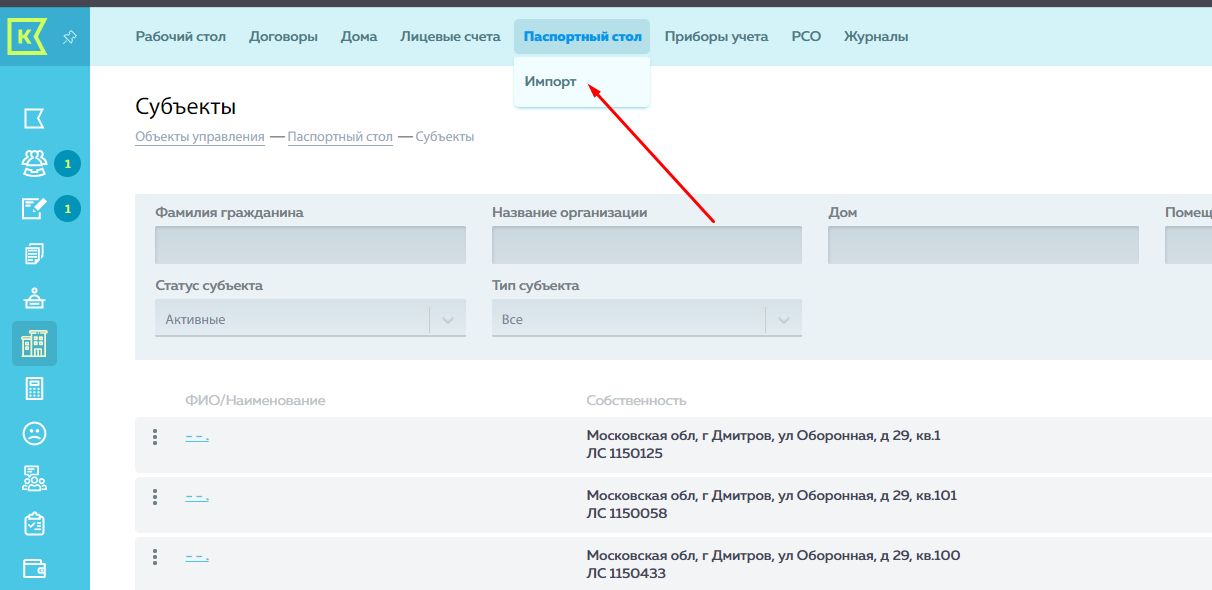
Попадаете в раздел импортов и нажимаете на кнопку Новый импорт
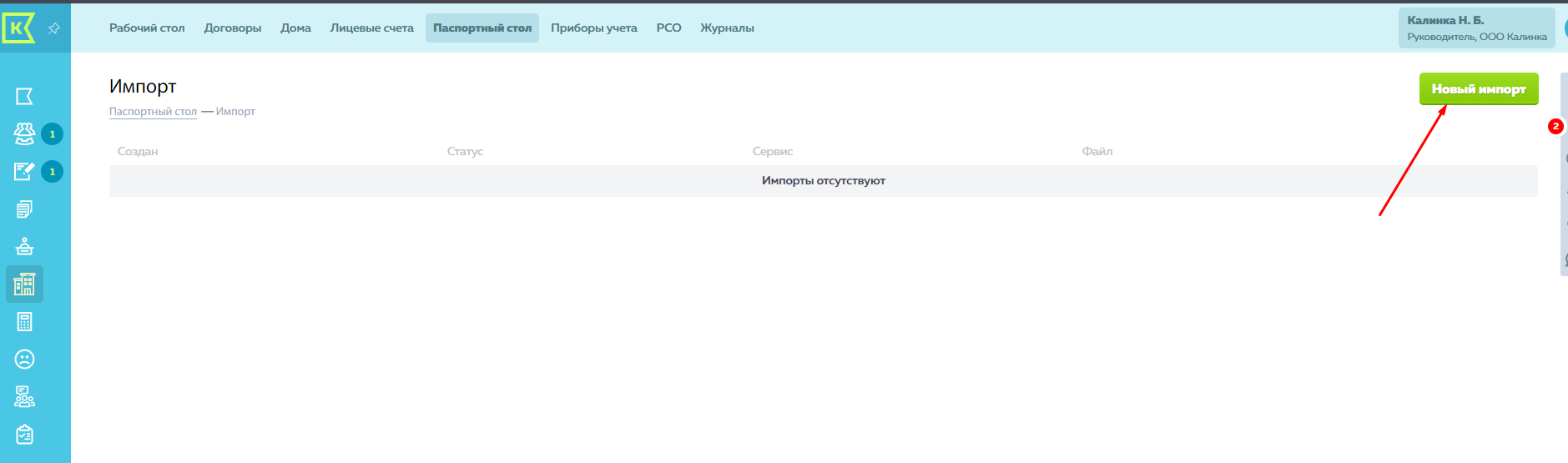
Далее, необходимо выбрать Сервис Паспортный стол и Тип импорта Импорт периодов владения - для загрузки именно собственников или Импорт периодов регистрации - для загрузки проживающих, прописанных, зарегистрированных и т.д.
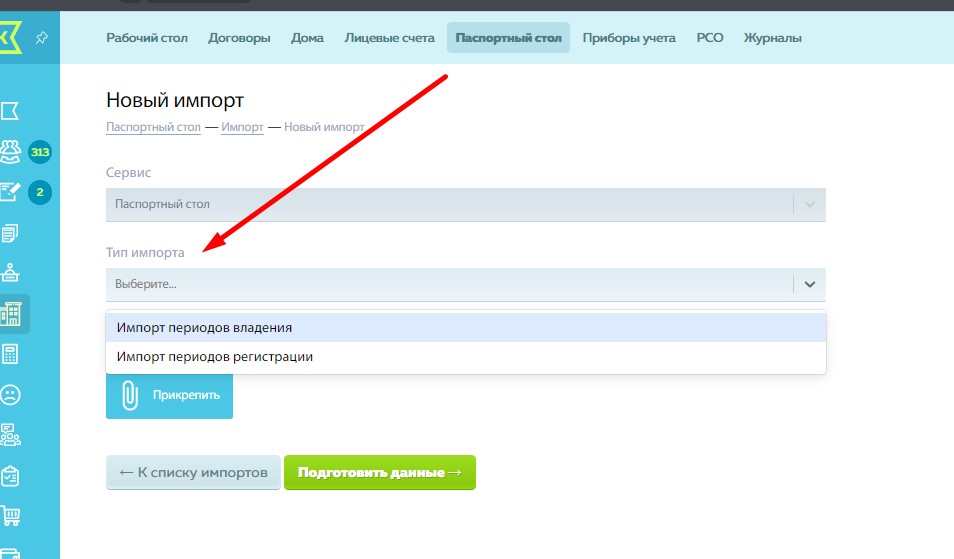
Скачиваете шаблон
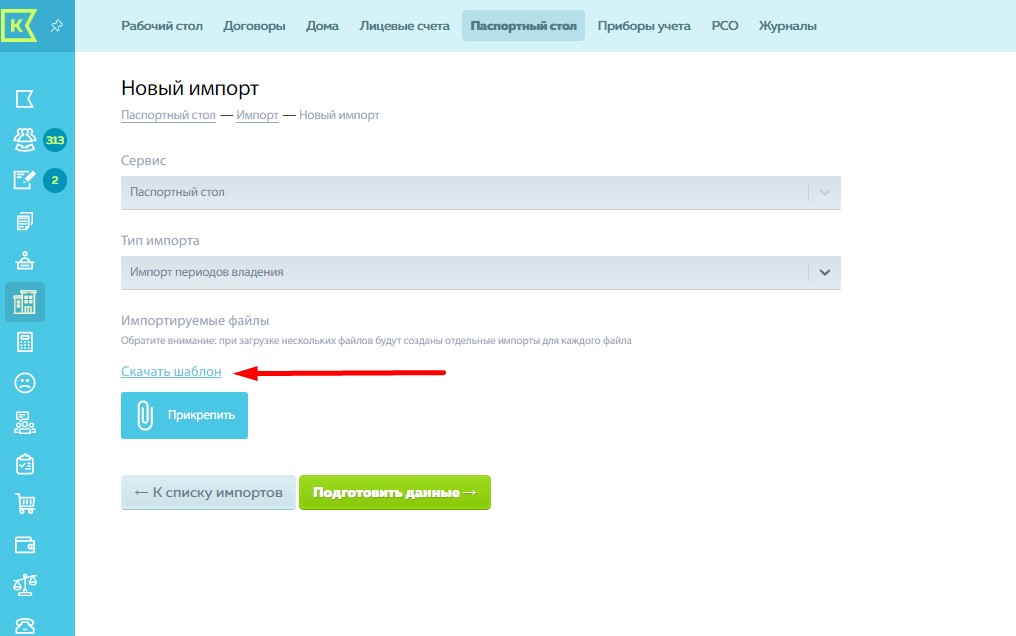
Открыв шаблон видите такую картинку. Шапку УДАЛЯТЬ НЕЛЬЗЯ - это название колонок которые необходимо для заполнения ваших данных ниже, заполнять можно только обязательные колонки отмечены на скрине
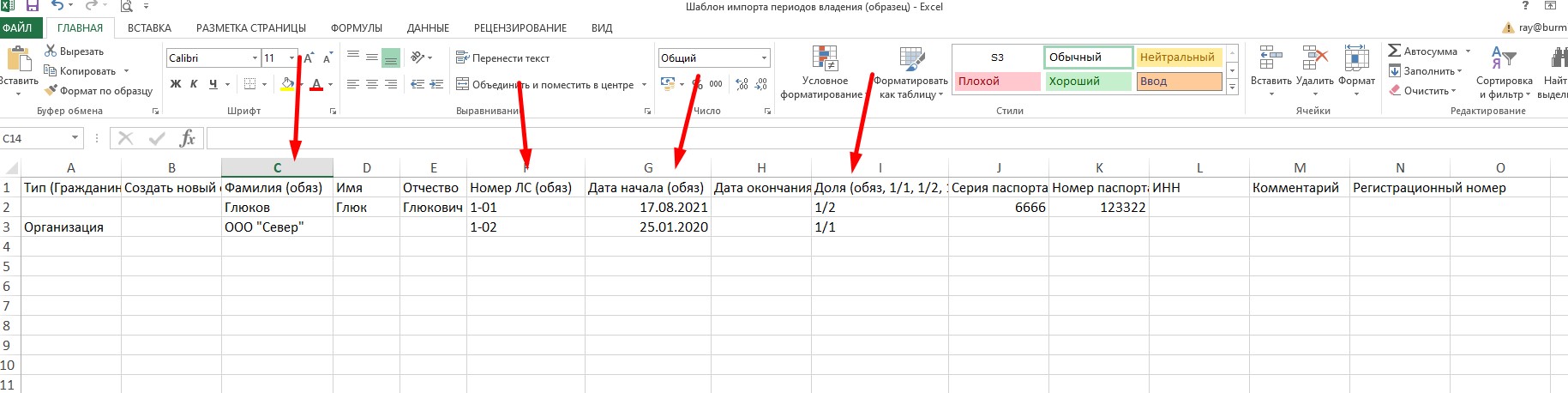
Важно!!! Колонка Дата должна быть в формате дата, а колонки Номер ЛС и Доли в текстовом формате. Пробелов в ячейках не должно быть
После заполнения сохраняете и загружаете файл в систему
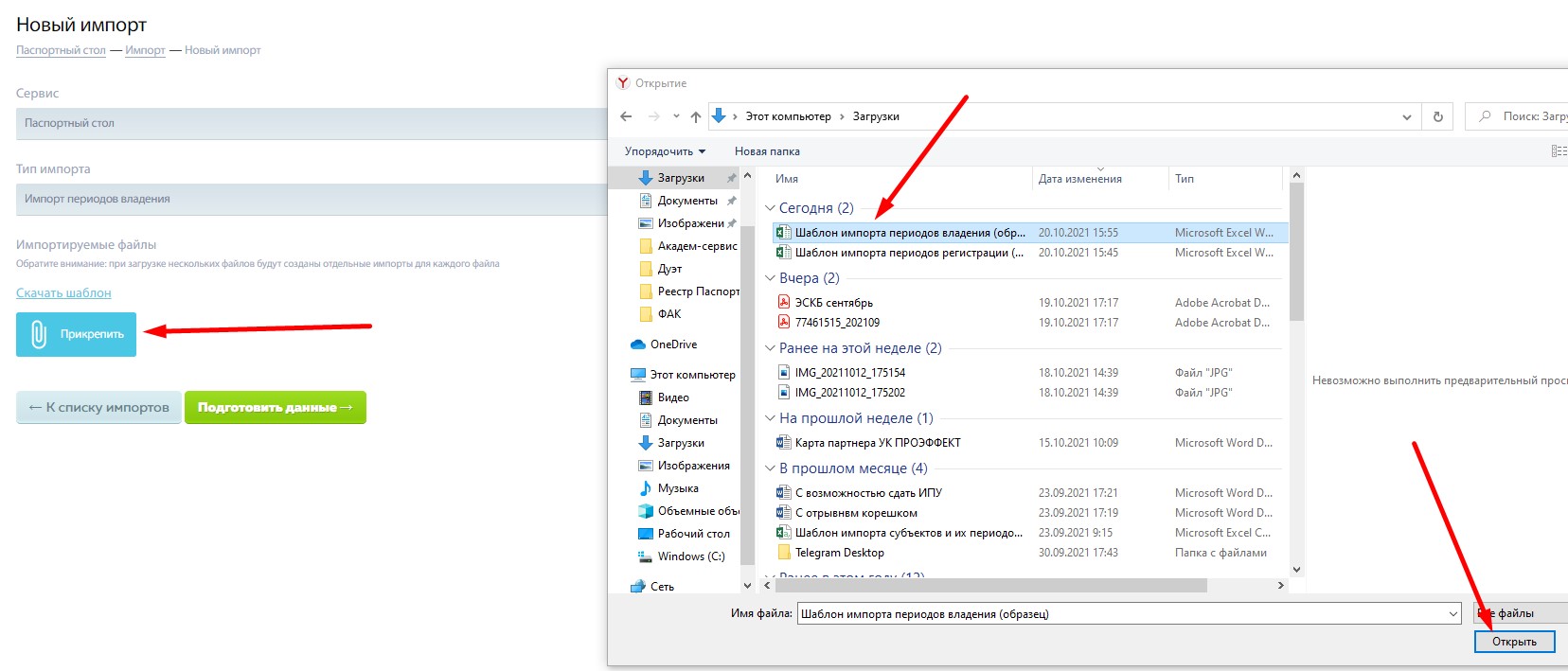
Нажимаете кнопку Подготовить данные
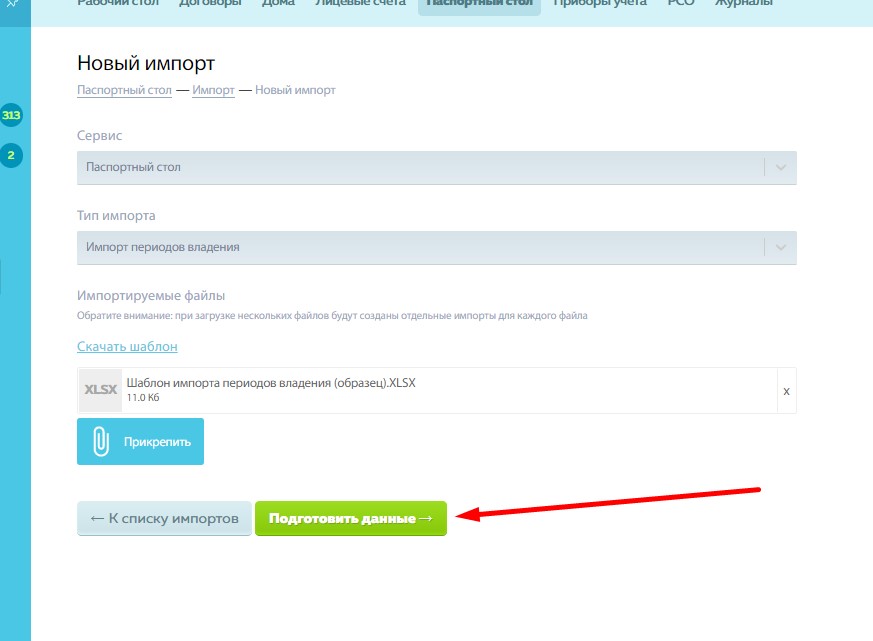
Процесс импорта запущен, но не загружен, статус только Подготовлен. Нажимаете на кнопку Просмотр

В просмотре видно количество импортированных субъектов отдельно организации и граждане
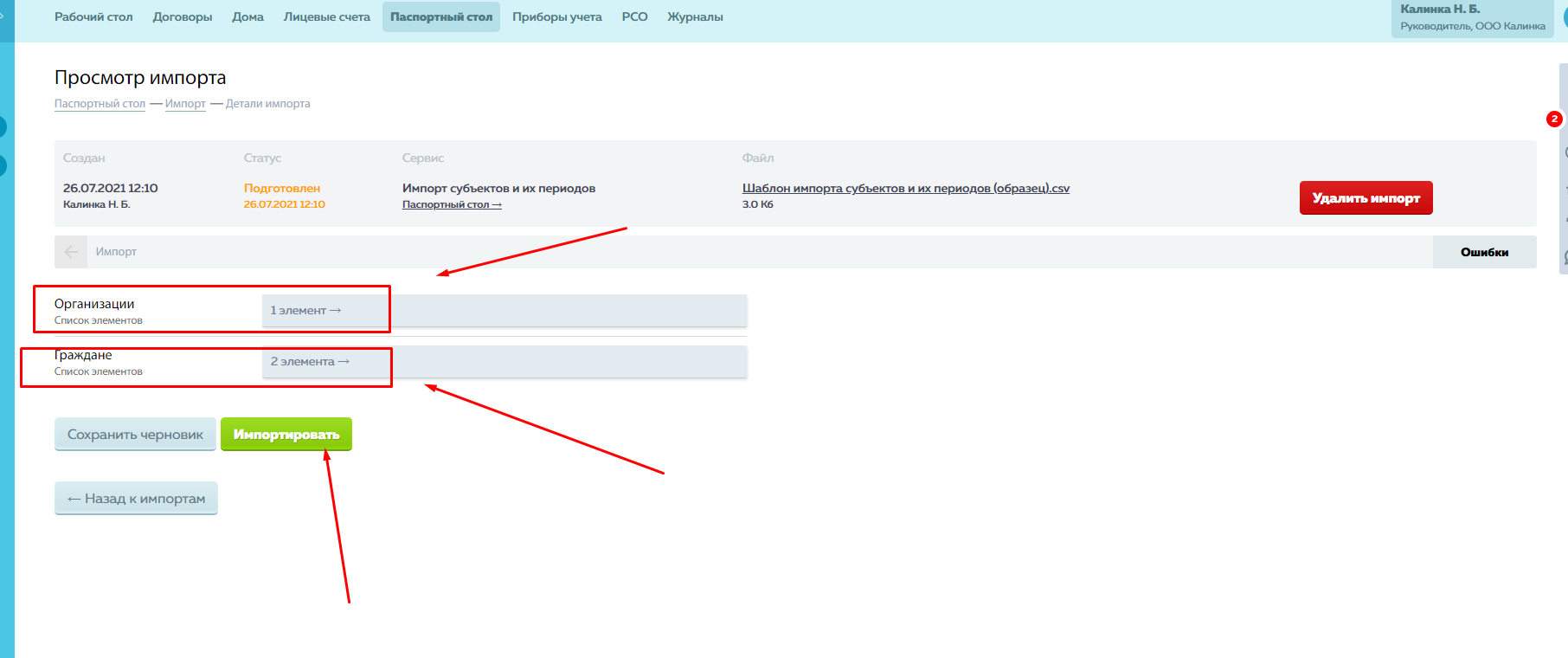
Нажав на соответствующие кнопки можно отредактировать информацию сразу в системе, или удалить если ошиблись
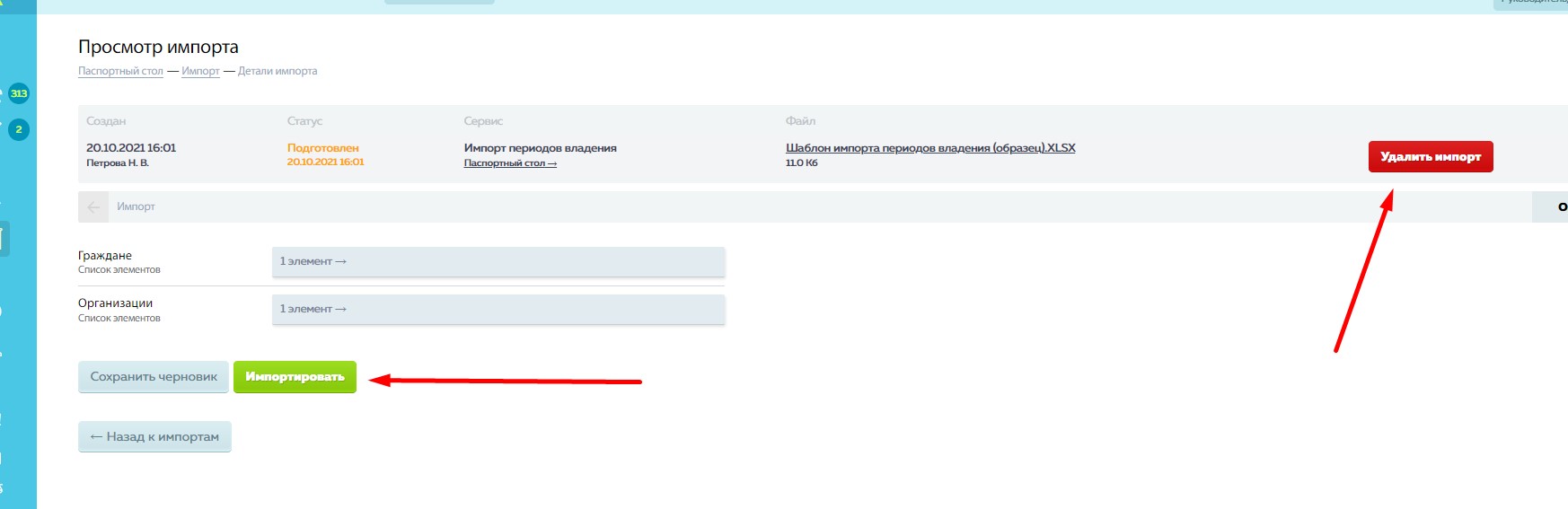
Если редактировать не нужно и ошибок нет нажимаете на кнопку Импортировать
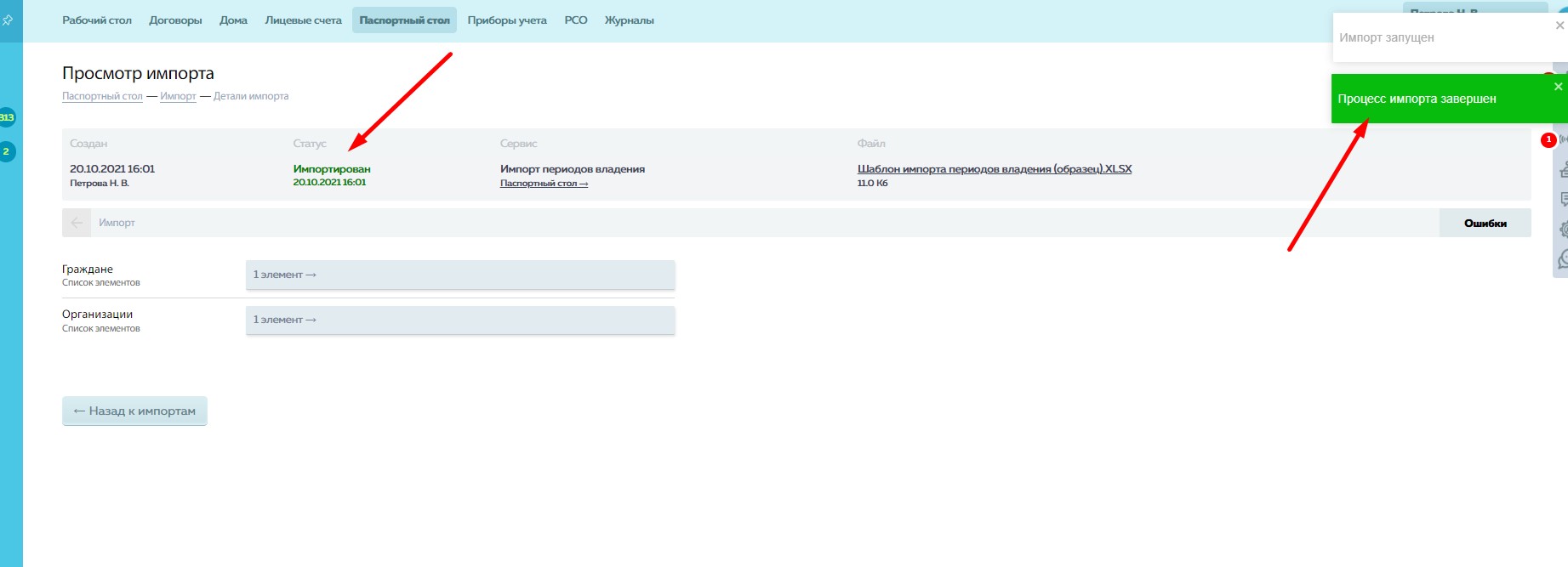
Все готово, импорт завершен




